TOYOTA PROACE 2022 Návod na použitie (in Slovakian)
Manufacturer: TOYOTA, Model Year: 2022, Model line: PROACE, Model: TOYOTA PROACE 2022Pages: 360, veľkosť PDF: 71 MB
Page 301 of 360

301
TOYOTA Pro Touch
11
Zdieľanie pripojenia
Systém ponúka prepojenie telefónu s 3 profilmi:– „Telefón“ (hands-free súprava, len telefón),– „Streamovanie“ (streamovanie: bezdrôtové prehrávanie zvukových súborov na telefóne),– "Dáta mobilného internetu".Zvoľte si jeden alebo viaceré profily.
Na potvrdenie stlačte „OK“.
V závislosti od typu telefónu sa vám môže zobraziť výzva na odsúhlasenie prenosu kontaktov a správ.
NOTIC E
Schopnosť systému pripojiť sa iba k jednému profilu závisí od telefónu.Predvolene sa môžu pripojiť všetky tri profily.
NOTIC E
Profily kompatibilné so systémom: HFP, OPP, PBAP, A2DP, AVRCP, MAP a PAN.
Ďalšie informácie nájdete na webovej lokalite značky (kompatibilita, ďalšia pomoc atď.).
Automatické opätovné pripojenie
Po návrate vozidla trvá pripojenie posledného pripojeného telefónu od automatického
rozpoznania maximálne 30 sekúnd po zapnutí
zapaľovania. Párovanie prebieha automaticky (možnosť Bluetooth aktivovaná).Úprava profilu prepojenia:Stlačte Telefón, aby sa zobrazila hlavná stránka.Stlačte tlačidlo „TELEFÓN“ pre prístup k sekundárnej stránke.Stlačte „Pripojenie Bluetooth“, aby sa zobrazil zoznam spárovaných
zariadení.Pre spárované zariadenie stlačte tlačidlo „Details“ (Podrobnosti).Zvoľte si jeden alebo viaceré profily.
Na potvrdenie stlačte „OK“.
Správa spárovaných telefónov
Táto funkcia umožňuje pripojiť alebo odpojiť zariadenie alebo vymazať párovanie.Stlačte Telefón, aby sa zobrazila hlavná stránka.Stlačte tlačidlo „TELEFÓN“ pre prístup k sekundárnej stránke.Stlačte „Pripojenie Bluetooth“, aby sa zobrazil zoznam spárovaných zariadení.Ak chcete telefón odpojiť, stlačte meno vybratého telefónu v zozname.Opätovným stlačením ho pripojíte.
Vymazanie telefónu
Stlačte kôš v pravom hornom rohu obrazovky, aby sa vedľa vybratého telefónu zobrazil kôš.Stlačením koša vedľa vybratého telefónu telefón vymažete.
Prijatie hovoru
Prichádzajúci hovor je oznámený zvonením a
prekrývajúcim zobrazením na obrazovke.Na prijatie hovoru krátko stlačte tlačidlo TELEFÓN na volante.aPodržte stlačené
na tlačidlo volantu TELEFÓN, čím odmietnete hovor.AleboStlačte „Ukončiť hovor“.
Uskutočnenie hovoru
WARNI NG
Počas jazdy sa neodporúča používať telefón.Parkovanie vozidla.Hovor uskutočnite pomocou ovládacích
prvkov na volante.
Page 302 of 360
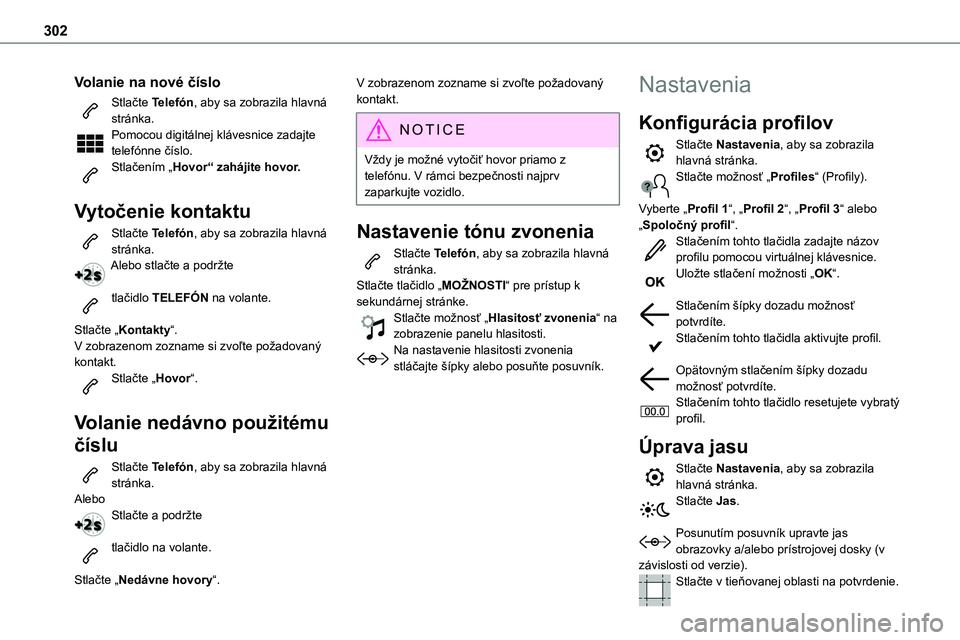
302
Volanie na nové číslo
Stlačte Telefón, aby sa zobrazila hlavná stránka. Pomocou digitálnej klávesnice zadajte telefónne číslo.Stlačením „Hovor“ zahájite hovor.
Vytočenie kontaktu
Stlačte Telefón, aby sa zobrazila hlavná stránka. Alebo stlačte a podržte
tlačidlo TELEFÓN na volante.
Stlačte „Kontakty“.V zobrazenom zozname si zvoľte požadovaný kontakt.Stlačte „Hovor“.
Volanie nedávno použitému
číslu
Stlačte Telefón, aby sa zobrazila hlavná stránka.AleboStlačte a podržte
tlačidlo na volante.
Stlačte „Nedávne hovory“.
V zobrazenom zozname si zvoľte požadovaný kontakt.
NOTIC E
Vždy je možné vytočiť hovor priamo z telefónu. V rámci bezpečnosti najprv zaparkujte vozidlo.
Nastavenie tónu zvonenia
Stlačte Telefón, aby sa zobrazila hlavná stránka. Stlačte tlačidlo „MOŽNOSTI“ pre prístup k sekundárnej stránke.Stlačte možnosť „Hlasitosť zvonenia“ na zobrazenie panelu hlasitosti.Na nastavenie hlasitosti zvonenia stláčajte šípky alebo posuňte posuvník.
Nastavenia
Konfigurácia profilov
Stlačte Nastavenia, aby sa zobrazila hlavná stránka.Stlačte možnosť „Profiles“ (Profily).
Vyberte „Profil 1“, „Profil 2“, „Profil 3“ alebo
„Spoločný profil“.Stlačením tohto tlačidla zadajte názov profilu pomocou virtuálnej klávesnice.Uložte stlačení možnosti „OK“.
Stlačením šípky dozadu možnosť potvrdíte.Stlačením tohto tlačidla aktivujte profil.
Opätovným stlačením šípky dozadu možnosť potvrdíte.Stlačením tohto tlačidlo resetujete vybratý profil.
Úprava jasu
Stlačte Nastavenia, aby sa zobrazila hlavná stránka.Stlačte Jas.
Posunutím posuvník upravte jas obrazovky a/alebo prístrojovej dosky (v závislosti od verzie).Stlačte v tieňovanej oblasti na potvrdenie.
Page 303 of 360
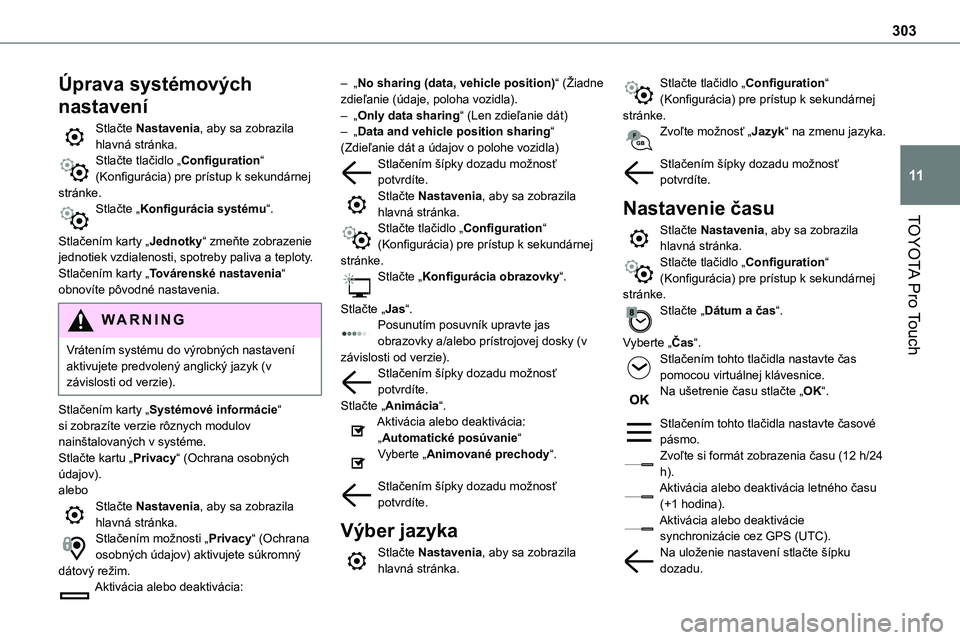
303
TOYOTA Pro Touch
11
Úprava systémových
nastavení
Stlačte Nastavenia, aby sa zobrazila hlavná stránka.Stlačte tlačidlo „Configuration“ (Konfigurácia) pre prístup k sekundárnej stránke.Stlačte „Konfigurácia systému“.
Stlačením karty „Jednotky“ zmeňte zobrazenie jednotiek vzdialenosti, spotreby paliva a teploty.Stlačením karty „Továrenské nastavenia“ obnovíte pôvodné nastavenia.
WARNI NG
Vrátením systému do výrobných nastavení aktivujete predvolený anglický jazyk (v závislosti od verzie).
Stlačením karty „Systémové informácie“ si zobrazíte verzie rôznych modulov nainštalovaných v systéme.Stlačte kartu „Privacy“ (Ochrana osobných údajov).aleboStlačte Nastavenia, aby sa zobrazila hlavná stránka.
Stlačením možnosti „Privacy“ (Ochrana osobných údajov) aktivujete súkromný dátový režim.Aktivácia alebo deaktivácia:
– „No sharing (data, vehicle position)“ (Žiadne zdieľanie (údaje, poloha vozidla).– „Only data sharing“ (Len zdieľanie dát)– „Data and vehicle position sharing“ (Zdieľanie dát a údajov o polohe vozidla)Stlačením šípky dozadu možnosť potvrdíte.Stlačte Nastavenia, aby sa zobrazila hlavná stránka.
Stlačte tlačidlo „Configuration“ (Konfigurácia) pre prístup k sekundárnej stránke.Stlačte „Konfigurácia obrazovky“.
Stlačte „Jas“.Posunutím posuvník upravte jas obrazovky a/alebo prístrojovej dosky (v závislosti od verzie).Stlačením šípky dozadu možnosť potvrdíte.Stlačte „Animácia“.Aktivácia alebo deaktivácia: „Automatické posúvanie“Vyberte „Animované prechody“.
Stlačením šípky dozadu možnosť potvrdíte.
Výber jazyka
Stlačte Nastavenia, aby sa zobrazila hlavná stránka.
Stlačte tlačidlo „Configuration“ (Konfigurácia) pre prístup k sekundárnej stránke.Zvoľte možnosť „Jazyk“ na zmenu jazyka.
Stlačením šípky dozadu možnosť potvrdíte.
Nastavenie času
Stlačte Nastavenia, aby sa zobrazila hlavná stránka.Stlačte tlačidlo „Configuration“ (Konfigurácia) pre prístup k sekundárnej stránke.Stlačte „Dátum a čas“.
Vyberte „Čas“.Stlačením tohto tlačidla nastavte čas pomocou virtuálnej klávesnice.Na ušetrenie času stlačte „OK“.
Stlačením tohto tlačidla nastavte časové pásmo.Zvoľte si formát zobrazenia času (12 h/24 h).Aktivácia alebo deaktivácia letného času (+1 hodina).Aktivácia alebo deaktivácie synchronizácie cez GPS (UTC).Na uloženie nastavení stlačte šípku dozadu.
Page 304 of 360
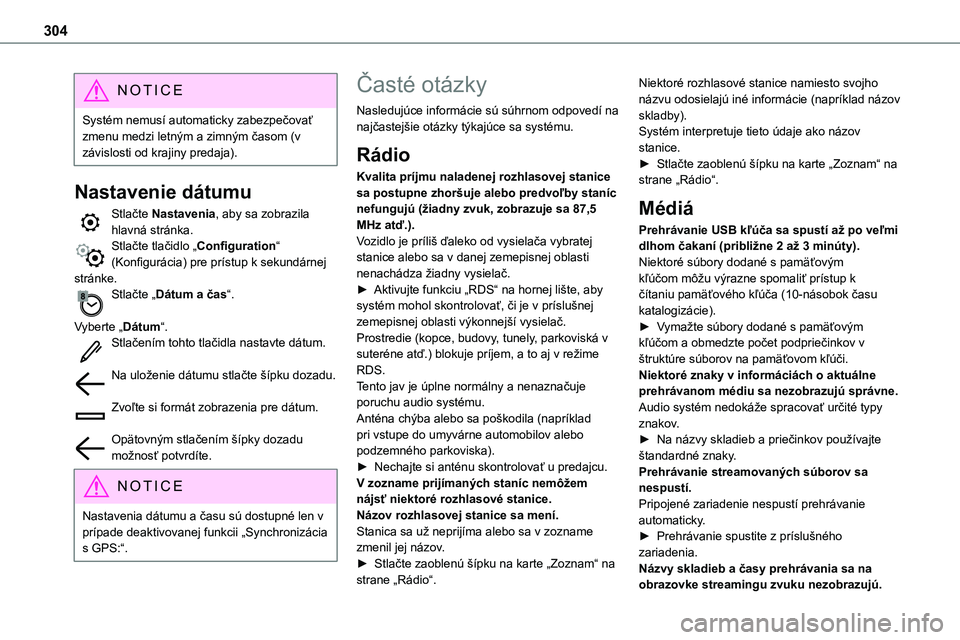
304
NOTIC E
Systém nemusí automaticky zabezpečovať zmenu medzi letným a zimným časom (v závislosti od krajiny predaja).
Nastavenie dátumu
Stlačte Nastavenia, aby sa zobrazila
hlavná stránka.Stlačte tlačidlo „Configuration“ (Konfigurácia) pre prístup k sekundárnej stránke.Stlačte „Dátum a čas“.
Vyberte „Dátum“.Stlačením tohto tlačidla nastavte dátum.
Na uloženie dátumu stlačte šípku dozadu.
Zvoľte si formát zobrazenia pre dátum.
Opätovným stlačením šípky dozadu možnosť potvrdíte.
NOTIC E
Nastavenia dátumu a času sú dostupné len v prípade deaktivovanej funkcii „Synchronizácia
s GPS:“.
Časté otázky
Nasledujúce informácie sú súhrnom odpovedí na najčastejšie otázky týkajúce sa systému.
Rádio
Kvalita príjmu naladenej rozhlasovej stanice sa postupne zhoršuje alebo predvoľby staníc nefungujú (žiadny zvuk, zobrazuje sa 87,5
MHz atď.).Vozidlo je príliš ďaleko od vysielača vybratej stanice alebo sa v danej zemepisnej oblasti nenachádza žiadny vysielač.► Aktivujte funkciu „RDS“ na hornej lište, aby systém mohol skontrolovať, či je v príslušnej zemepisnej oblasti výkonnejší vysielač.Prostredie (kopce, budovy, tunely, parkoviská v suteréne atď.) blokuje príjem, a to aj v režime RDS.Tento jav je úplne normálny a nenaznačuje poruchu audio systému.Anténa chýba alebo sa poškodila (napríklad pri vstupe do umyvárne automobilov alebo podzemného parkoviska).► Nechajte si anténu skontrolovať u predajcu.V zozname prijímaných staníc nemôžem nájsť niektoré rozhlasové stanice.Názov rozhlasovej stanice sa mení.Stanica sa už neprijíma alebo sa v zozname zmenil jej názov.► Stlačte zaoblenú šípku na karte „Zoznam“ na strane „Rádio“.
Niektoré rozhlasové stanice namiesto svojho názvu odosielajú iné informácie (napríklad názov skladby).Systém interpretuje tieto údaje ako názov stanice.► Stlačte zaoblenú šípku na karte „Zoznam“ na strane „Rádio“.
Médiá
Prehrávanie USB kľúča sa spustí až po veľmi dlhom čakaní (približne 2 až 3 minúty).Niektoré súbory dodané s pamäťovým kľúčom môžu výrazne spomaliť prístup k čítaniu pamäťového kľúča (10-násobok času katalogizácie).► Vymažte súbory dodané s pamäťovým kľúčom a obmedzte počet podpriečinkov v štruktúre súborov na pamäťovom kľúči. Niektoré znaky v informáciách o aktuálne prehrávanom médiu sa nezobrazujú správne.Audio systém nedokáže spracovať určité typy znakov.► Na názvy skladieb a priečinkov používajte štandardné znaky.Prehrávanie streamovaných súborov sa nespustí.Pripojené zariadenie nespustí prehrávanie automaticky.► Prehrávanie spustite z príslušného zariadenia.Názvy skladieb a časy prehrávania sa na obrazovke streamingu zvuku nezobrazujú.
Page 305 of 360
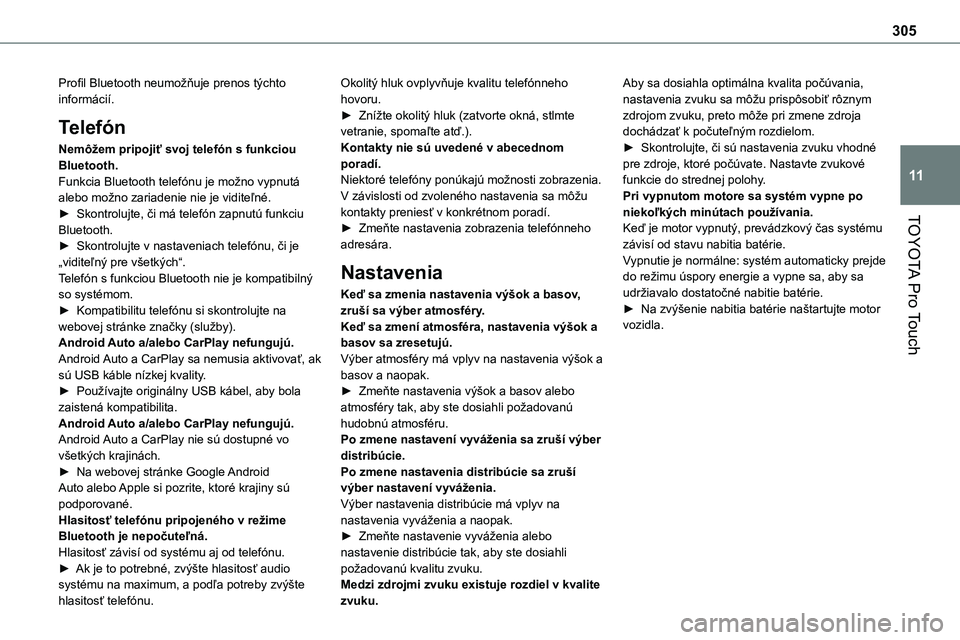
305
TOYOTA Pro Touch
11
Profil Bluetooth neumožňuje prenos týchto informácií.
Telefón
Nemôžem pripojiť svoj telefón s funkciou Bluetooth.Funkcia Bluetooth telefónu je možno vypnutá alebo možno zariadenie nie je viditeľné.► Skontrolujte, či má telefón zapnutú funkciu
Bluetooth.► Skontrolujte v nastaveniach telefónu, či je „viditeľný pre všetkých“.Telefón s funkciou Bluetooth nie je kompatibilný so systémom.► Kompatibilitu telefónu si skontrolujte na webovej stránke značky (služby).Android Auto a/alebo CarPlay nefungujú.Android Auto a CarPlay sa nemusia aktivovať, ak sú USB káble nízkej kvality.► Používajte originálny USB kábel, aby bola zaistená kompatibilita.Android Auto a/alebo CarPlay nefungujú.Android Auto a CarPlay nie sú dostupné vo všetkých krajinách.► Na webovej stránke Google Android Auto alebo Apple si pozrite, ktoré krajiny sú podporované.Hlasitosť telefónu pripojeného v režime Bluetooth je nepočuteľná.Hlasitosť závisí od systému aj od telefónu.► Ak je to potrebné, zvýšte hlasitosť audio systému na maximum, a podľa potreby zvýšte hlasitosť telefónu.
Okolitý hluk ovplyvňuje kvalitu telefónneho hovoru.► Znížte okolitý hluk (zatvorte okná, stlmte vetranie, spomaľte atď.).Kontakty nie sú uvedené v abecednom poradí.Niektoré telefóny ponúkajú možnosti zobrazenia. V závislosti od zvoleného nastavenia sa môžu kontakty preniesť v konkrétnom poradí.
► Zmeňte nastavenia zobrazenia telefónneho adresára.
Nastavenia
Keď sa zmenia nastavenia výšok a basov, zruší sa výber atmosféry.Keď sa zmení atmosféra, nastavenia výšok a basov sa zresetujú.Výber atmosféry má vplyv na nastavenia výšok a basov a naopak.► Zmeňte nastavenia výšok a basov alebo atmosféry tak, aby ste dosiahli požadovanú hudobnú atmosféru.Po zmene nastavení vyváženia sa zruší výber distribúcie.Po zmene nastavenia distribúcie sa zruší výber nastavení vyváženia.Výber nastavenia distribúcie má vplyv na nastavenia vyváženia a naopak.► Zmeňte nastavenie vyváženia alebo nastavenie distribúcie tak, aby ste dosiahli požadovanú kvalitu zvuku.Medzi zdrojmi zvuku existuje rozdiel v kvalite zvuku.
Aby sa dosiahla optimálna kvalita počúvania, nastavenia zvuku sa môžu prispôsobiť rôznym zdrojom zvuku, preto môže pri zmene zdroja dochádzať k počuteľným rozdielom.► Skontrolujte, či sú nastavenia zvuku vhodné pre zdroje, ktoré počúvate. Nastavte zvukové funkcie do strednej polohy.Pri vypnutom motore sa systém vypne po niekoľkých minútach používania.
Keď je motor vypnutý, prevádzkový čas systému závisí od stavu nabitia batérie.Vypnutie je normálne: systém automaticky prejde do režimu úspory energie a vypne sa, aby sa udržiavalo dostatočné nabitie batérie.► Na zvýšenie nabitia batérie naštartujte motor vozidla.
Page 306 of 360
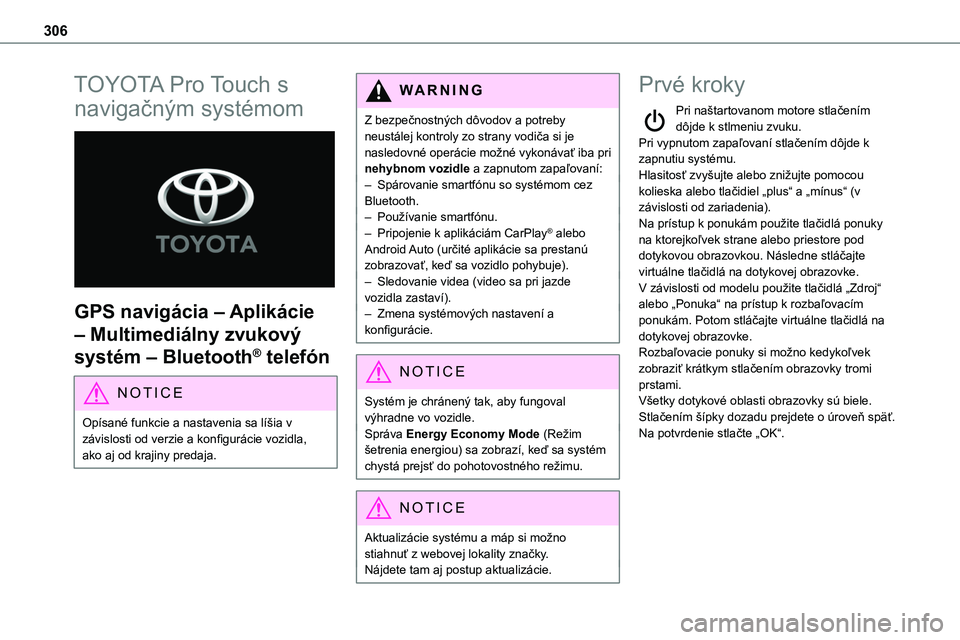
306
TOYOTA Pro Touch s
navigačným systémom
GPS navigácia – Aplikácie
– Multimediálny zvukový
systém – Bluetooth® telefón
NOTIC E
Opísané funkcie a nastavenia sa líšia v závislosti od verzie a konfigurácie vozidla, ako aj od krajiny predaja.
WARNI NG
Z bezpečnostných dôvodov a potreby neustálej kontroly zo strany vodiča si je nasledovné operácie možné vykonávať iba pri nehybnom vozidle a zapnutom zapaľovaní:– Spárovanie smartfónu so systémom cez Bluetooth.– Používanie smartfónu.
– Pripojenie k aplikáciám CarPlay® alebo Android Auto (určité aplikácie sa prestanú zobrazovať, keď sa vozidlo pohybuje).– Sledovanie videa (video sa pri jazde vozidla zastaví).– Zmena systémových nastavení a konfigurácie.
NOTIC E
Systém je chránený tak, aby fungoval výhradne vo vozidle.Správa Energy Economy Mode (Režim šetrenia energiou) sa zobrazí, keď sa systém chystá prejsť do pohotovostného režimu.
NOTIC E
Aktualizácie systému a máp si možno stiahnuť z webovej lokality značky.Nájdete tam aj postup aktualizácie.
Prvé kroky
Pri naštartovanom motore stlačením dôjde k stlmeniu zvuku.Pri vypnutom zapaľovaní stlačením dôjde k zapnutiu systému.Hlasitosť zvyšujte alebo znižujte pomocou kolieska alebo tlačidiel „plus“ a „mínus“ (v závislosti od zariadenia).
Na prístup k ponukám použite tlačidlá ponuky na ktorejkoľvek strane alebo priestore pod dotykovou obrazovkou. Následne stláčajte virtuálne tlačidlá na dotykovej obrazovke.V závislosti od modelu použite tlačidlá „Zdroj“ alebo „Ponuka“ na prístup k rozbaľovacím ponukám. Potom stláčajte virtuálne tlačidlá na dotykovej obrazovke.Rozbaľovacie ponuky si možno kedykoľvek zobraziť krátkym stlačením obrazovky tromi prstami.Všetky dotykové oblasti obrazovky sú biele.Stlačením šípky dozadu prejdete o úroveň späť.Na potvrdenie stlačte „OK“.
Page 307 of 360
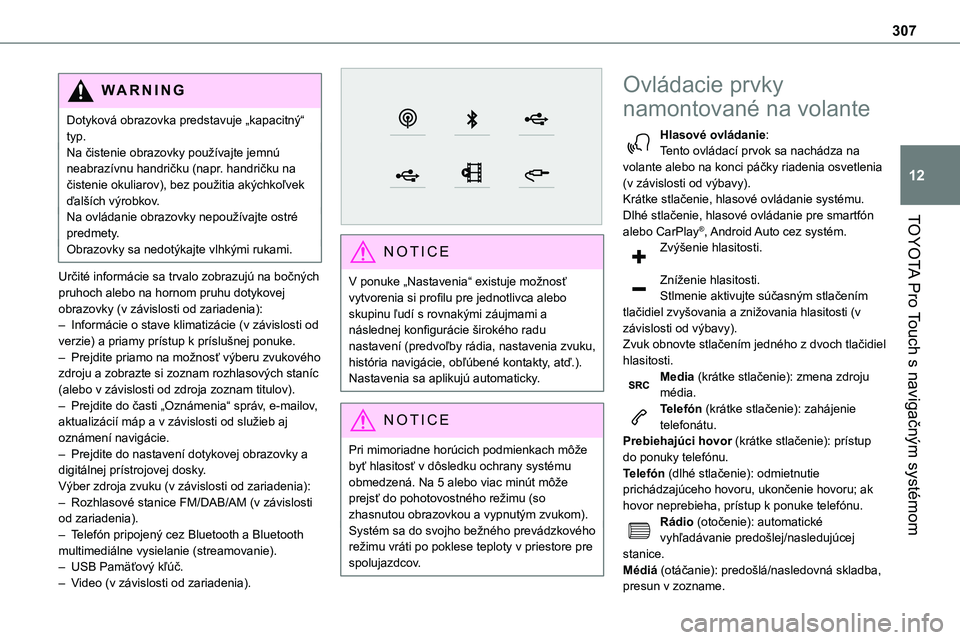
307
TOYOTA Pro Touch s navigačným systémom
12
WARNI NG
Dotyková obrazovka predstavuje „kapacitný“ typ.Na čistenie obrazovky používajte jemnú neabrazívnu handričku (napr. handričku na čistenie okuliarov), bez použitia akýchkoľvek ďalších výrobkov.Na ovládanie obrazovky nepoužívajte ostré
predmety.Obrazovky sa nedotýkajte vlhkými rukami.
Určité informácie sa trvalo zobrazujú na bočných pruhoch alebo na hornom pruhu dotykovej obrazovky (v závislosti od zariadenia):– Informácie o stave klimatizácie (v závislosti od verzie) a priamy prístup k príslušnej ponuke.– Prejdite priamo na možnosť výberu zvukového zdroju a zobrazte si zoznam rozhlasových staníc (alebo v závislosti od zdroja zoznam titulov).– Prejdite do časti „Oznámenia“ správ, e-mailov, aktualizácií máp a v závislosti od služieb aj oznámení navigácie.– Prejdite do nastavení dotykovej obrazovky a digitálnej prístrojovej dosky.Výber zdroja zvuku (v závislosti od zariadenia):– Rozhlasové stanice FM/DAB/AM (v závislosti od zariadenia).– Telefón pripojený cez Bluetooth a Bluetooth multimediálne vysielanie (streamovanie).– USB Pamäťový kľúč.– Video (v závislosti od zariadenia).
NOTIC E
V ponuke „Nastavenia“ existuje možnosť vytvorenia si profilu pre jednotlivca alebo skupinu ľudí s rovnakými záujmami a následnej konfigurácie širokého radu nastavení (predvoľby rádia, nastavenia zvuku, história navigácie, obľúbené kontakty, atď.). Nastavenia sa aplikujú automaticky.
NOTIC E
Pri mimoriadne horúcich podmienkach môže byť hlasitosť v dôsledku ochrany systému obmedzená. Na 5 alebo viac minút môže prejsť do pohotovostného režimu (so zhasnutou obrazovkou a vypnutým zvukom).Systém sa do svojho bežného prevádzkového
režimu vráti po poklese teploty v priestore pre spolujazdcov.
Ovládacie prvky
namontované na volante
Hlasové ovládanie:Tento ovládací prvok sa nachádza na volante alebo na konci páčky riadenia osvetlenia (v závislosti od výbavy).Krátke stlačenie, hlasové ovládanie systému.Dlhé stlačenie, hlasové ovládanie pre smartfón
alebo CarPlay®, Android Auto cez systém.Zvýšenie hlasitosti.
Zníženie hlasitosti.Stlmenie aktivujte súčasným stlačením tlačidiel zvyšovania a znižovania hlasitosti (v závislosti od výbavy).Zvuk obnovte stlačením jedného z dvoch tlačidiel hlasitosti.Media (krátke stlačenie): zmena zdroju média.Telefón (krátke stlačenie): zahájenie telefonátu.Prebiehajúci hovor (krátke stlačenie): prístup do ponuky telefónu.Telefón (dlhé stlačenie): odmietnutie prichádzajúceho hovoru, ukončenie hovoru; ak hovor neprebieha, prístup k ponuke telefónu.Rádio (otočenie): automatické vyhľadávanie predošlej/nasledujúcej stanice.Médiá (otáčanie): predošlá/nasledovná skladba, presun v zozname.
Page 308 of 360
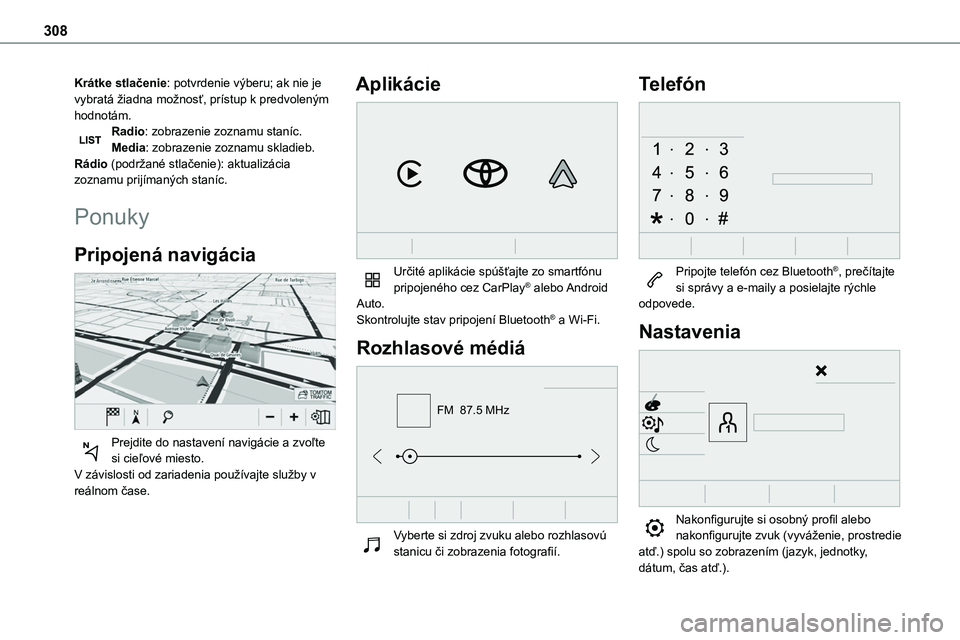
308
Krátke stlačenie: potvrdenie výberu; ak nie je vybratá žiadna možnosť, prístup k predvoleným hodnotám.Radio: zobrazenie zoznamu staníc.Media: zobrazenie zoznamu skladieb.Rádio (podržané stlačenie): aktualizácia zoznamu prijímaných staníc.
Ponuky
Pripojená navigácia
Prejdite do nastavení navigácie a zvoľte si cieľové miesto.V závislosti od zariadenia používajte služby v reálnom čase.
Aplikácie
Určité aplikácie spúšťajte zo smartfónu pripojeného cez CarPlay® alebo Android Auto.Skontrolujte stav pripojení Bluetooth® a Wi-Fi.
Rozhlasové médiá
FM 87.5 MHz
Vyberte si zdroj zvuku alebo rozhlasovú stanicu či zobrazenia fotografií.
Telefón
Pripojte telefón cez Bluetooth®, prečítajte si správy a e-maily a posielajte rýchle odpovede.
Nastavenia
Nakonfigurujte si osobný profil alebo nakonfigurujte zvuk (vyváženie, prostredie atď.) spolu so zobrazením (jazyk, jednotky, dátum, čas atď.).
Page 309 of 360
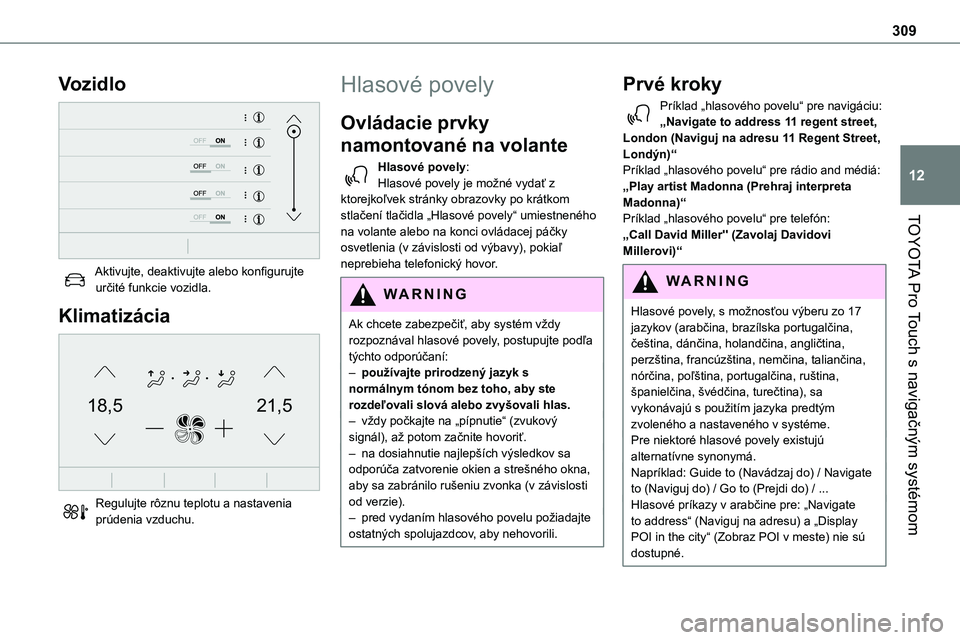
309
TOYOTA Pro Touch s navigačným systémom
12
Vozidlo
Aktivujte, deaktivujte alebo konfigurujte určité funkcie vozidla.
Klimatizácia
21,518,5
Regulujte rôznu teplotu a nastavenia prúdenia vzduchu.
Hlasové povely
Ovládacie prvky
namontované na volante
Hlasové povely:Hlasové povely je možné vydať z ktorejkoľvek stránky obrazovky po krátkom stlačení tlačidla „Hlasové povely“ umiestneného
na volante alebo na konci ovládacej páčky osvetlenia (v závislosti od výbavy), pokiaľ neprebieha telefonický hovor.
WARNI NG
Ak chcete zabezpečiť, aby systém vždy rozpoznával hlasové povely, postupujte podľa týchto odporúčaní: – používajte prirodzený jazyk s normálnym tónom bez toho, aby ste rozdeľovali slová alebo zvyšovali hlas.– vždy počkajte na „pípnutie“ (zvukový signál), až potom začnite hovoriť.– na dosiahnutie najlepších výsledkov sa odporúča zatvorenie okien a strešného okna, aby sa zabránilo rušeniu zvonka (v závislosti od verzie).– pred vydaním hlasového povelu požiadajte
ostatných spolujazdcov, aby nehovorili.
Prvé kroky
Príklad „hlasového povelu“ pre navigáciu:„Navigate to address 11 regent street, London (Naviguj na adresu 11 Regent Street, Londýn)“Príklad „hlasového povelu“ pre rádio and médiá:„Play artist Madonna (Prehraj interpreta Madonna)“Príklad „hlasového povelu“ pre telefón:
„Call David Miller'' (Zavolaj Davidovi Millerovi)“
WARNI NG
Hlasové povely, s možnosťou výberu zo 17 jazykov (arabčina, brazílska portugalčina, čeština, dánčina, holandčina, angličtina, perzština, francúzština, nemčina, taliančina, nórčina, poľština, portugalčina, ruština, španielčina, švédčina, turečtina), sa vykonávajú s použitím jazyka predtým zvoleného a nastaveného v systéme.Pre niektoré hlasové povely existujú alternatívne synonymá.Napríklad: Guide to (Navádzaj do) / Navigate to (Naviguj do) / Go to (Prejdi do) / ...Hlasové príkazy v arabčine pre: „Navigate to address“ (Naviguj na adresu) a „Display
POI in the city“ (Zobraz POI v meste) nie sú dostupné.
Page 310 of 360
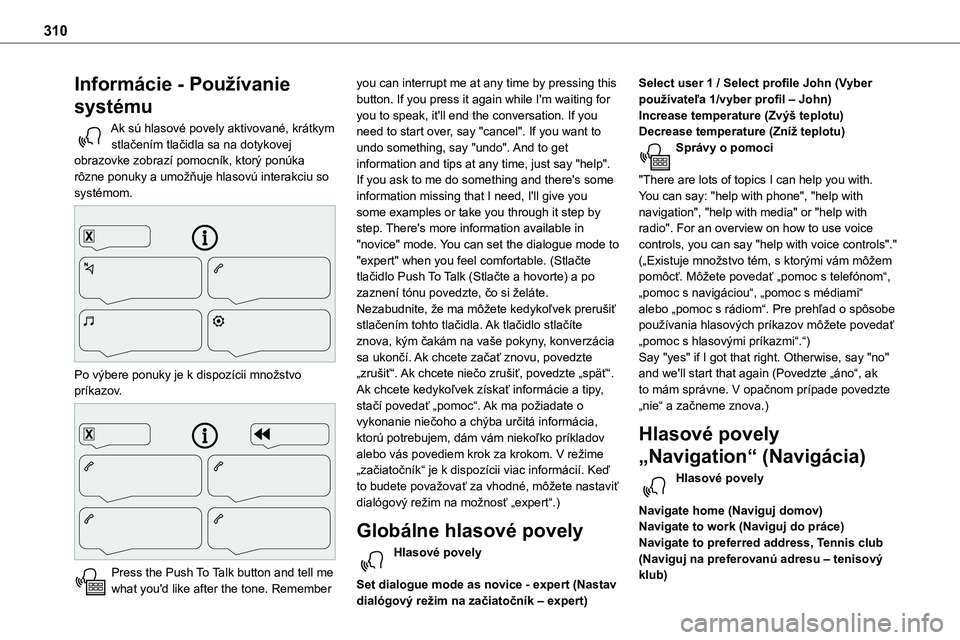
310
Informácie - Používanie
systému
Ak sú hlasové povely aktivované, krátkym stlačením tlačidla sa na dotykovej obrazovke zobrazí pomocník, ktorý ponúka rôzne ponuky a umožňuje hlasovú interakciu so systémom.
Po výbere ponuky je k dispozícii množstvo príkazov.
Press the Push To Talk button and tell me what you'd like after the tone. Remember
you can interrupt me at any time by pressing this button. If you press it again while I'm waiting for you to speak, it'll end the conversation. If you need to start over, say "cancel". If you want to undo something, say "undo". And to get information and tips at any time, just say "help". If you ask to me do something and there's some information missing that I need, I'll give you some examples or take you through it step by
step. There's more information available in "novice" mode. You can set the dialogue mode to "expert" when you feel comfortable. (Stlačte tlačidlo Push To Talk (Stlačte a hovorte) a po zaznení tónu povedzte, čo si želáte. Nezabudnite, že ma môžete kedykoľvek prerušiť stlačením tohto tlačidla. Ak tlačidlo stlačíte znova, kým čakám na vaše pokyny, konverzácia sa ukončí. Ak chcete začať znovu, povedzte „zrušiť“. Ak chcete niečo zrušiť, povedzte „späť“. Ak chcete kedykoľvek získať informácie a tipy, stačí povedať „pomoc“. Ak ma požiadate o vykonanie niečoho a chýba určitá informácia, ktorú potrebujem, dám vám niekoľko príkladov alebo vás povediem krok za krokom. V režime „začiatočník“ je k dispozícii viac informácií. Keď to budete považovať za vhodné, môžete nastaviť dialógový režim na možnosť „expert“.)
Globálne hlasové povely
Hlasové povely
Set dialogue mode as novice - expert (Nastav dialógový režim na začiatočník – expert)
Select user 1 / Select profile John (Vyber používateľa 1/vyber profil – John)Increase temperature (Zvýš teplotu)Decrease temperature (Zníž teplotu)Správy o pomoci
"There are lots of topics I can help you with. You can say: "help with phone", "help with navigation", "help with media" or "help with
radio". For an overview on how to use voice controls, you can say "help with voice controls"." („Existuje množstvo tém, s ktorými vám môžem pomôcť. Môžete povedať „pomoc s telefónom“, „pomoc s navigáciou“, „pomoc s médiami“ alebo „pomoc s rádiom“. Pre prehľad o spôsobe používania hlasových príkazov môžete povedať „pomoc s hlasovými príkazmi“.“)Say "yes" if I got that right. Otherwise, say "no" and we'll start that again (Povedzte „áno“, ak to mám správne. V opačnom prípade povedzte „nie“ a začneme znova.)
Hlasové povely
„Navigation“ (Navigácia)
Hlasové povely
Navigate home (Naviguj domov)Navigate to work (Naviguj do práce)Navigate to preferred address, Tennis club (Naviguj na preferovanú adresu – tenisový klub)